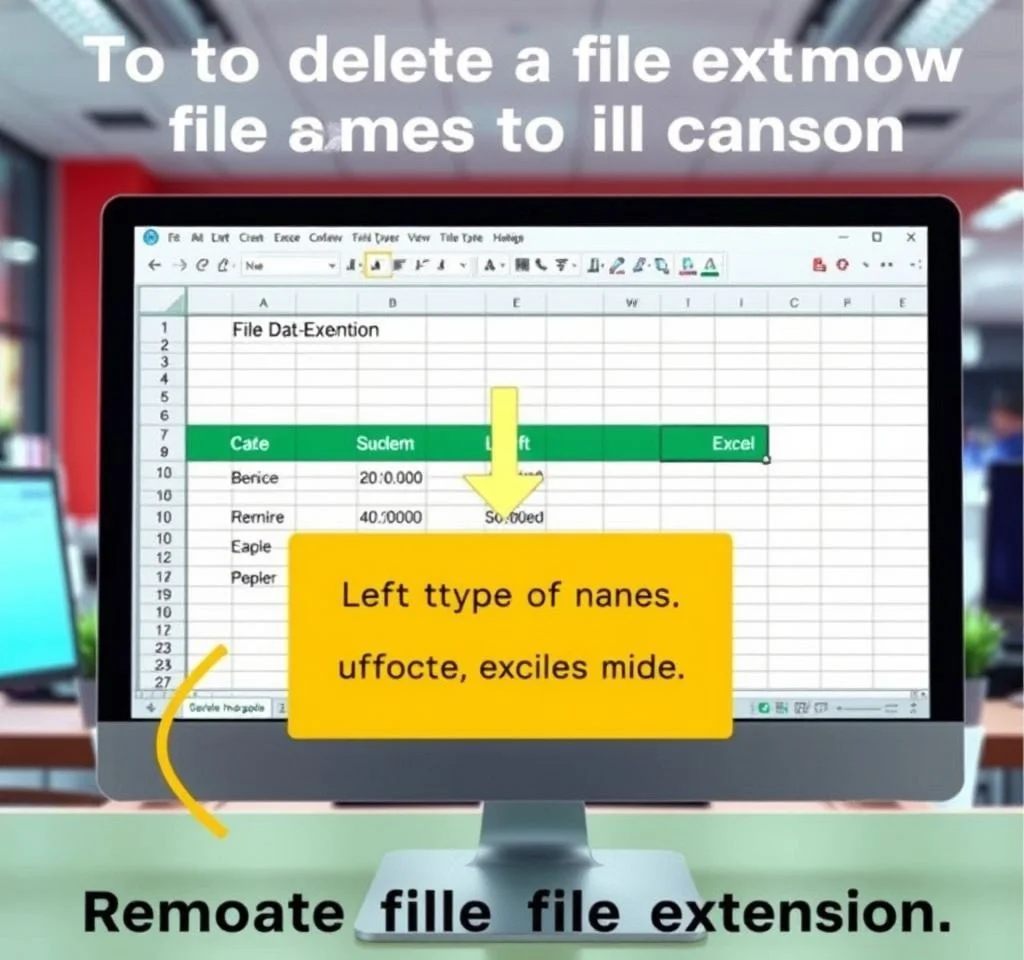
엑셀에서 파일명에서 확장자를 제거하는 작업은 데이터 정리와 관리에서 자주 발생하는 상황입니다. 특히 대량의 파일 목록을 다룰 때 파일명만 추출해야 하는 경우가 많죠. 이번 글에서는 SEARCH 함수와 LEFT 함수를 활용한 다양한 방법들을 통해 효율적으로 파일 확장자를 제거하는 실무 기법들을 자세히 알아보겠습니다. 단순한 확장자 제거부터 복잡한 조건까지 모든 상황에 대응할 수 있는 방법들을 제시해드립니다.
SEARCH 함수와 LEFT 함수 기본 조합법
파일명에서 확장자를 제거하는 가장 기본적인 방법은 SEARCH 함수와 LEFT 함수를 조합하는 것입니다. =LEFT(A1,SEARCH(“.”,A1)-1) 공식을 사용하면 점(.)의 위치를 찾아 그 앞까지의 문자열만 추출할 수 있습니다. SEARCH 함수는 지정된 문자가 문자열에서 처음 나타나는 위치를 반환하므로, 점의 위치를 찾는 데 적합합니다. LEFT 함수는 지정된 개수만큼 왼쪽부터 문자를 추출하므로, 점 위치에서 1을 뺀 값만큼 추출하면 확장자 없는 파일명을 얻을 수 있습니다. 이 방법은 대부분의 일반적인 파일 형태에서 안정적으로 작동하며, 간단하면서도 효과적인 해결책입니다.
다양한 확장자 길이에 대응하는 방법
모든 파일 확장자가 3자리는 아닙니다. .html, .docx, .jpeg 등 다양한 길이의 확장자가 존재하므로 유연한 접근이 필요합니다. LEFT와 FIND 함수 조합을 활용하면 확장자 길이에 관계없이 파일명을 추출할 수 있습니다. =LEFT(A1,FIND(“.”,A1)-1) 공식은 점의 위치를 동적으로 찾아 그 앞까지만 추출하므로 모든 확장자 길이에 대응 가능합니다.
- .pdf, .doc, .txt 등 3자리 확장자에 효과적으로 적용
- .html, .docx, .xlsx 등 4자리 이상 확장자도 자동 처리
- .jpeg, .tiff 등 특수 확장자까지 완벽 대응
- 확장자 길이를 미리 알 필요 없이 자동으로 감지하여 처리
복수 점이 포함된 파일명 처리 기법
일부 파일명에는 여러 개의 점이 포함되어 있을 수 있습니다. 예를 들어 “문서.최종.버전.docx”와 같은 경우 마지막 점만 확장자 구분자로 처리해야 합니다. 이런 상황에서는 SUBSTITUTE 함수를 활용한 고급 기법이 필요합니다.
| 파일명 형태 | 처리 방법 | 결과 |
|---|---|---|
| 단일 점 (report.pdf) | 기본 LEFT+SEARCH 조합 | report |
| 복수 점 (data.backup.xlsx) | SUBSTITUTE 활용 방법 | data.backup |
| 복합 확장자 (archive.tar.gz) | 마지막 점 기준 처리 | archive.tar |
| 숨김 파일 (.gitignore) | 특별 처리 로직 필요 | gitignore |
SEARCH 함수의 고급 활용법
SEARCH 함수는 단순히 문자 위치를 찾는 것 이상의 강력한 기능을 제공합니다. 대소문자를 구분하지 않는 특성과 와일드카드 지원으로 더욱 유연한 파일명 처리가 가능합니다. =SEARCH(“*.”,A1) 형태로 사용하면 어떤 문자든 점 앞에 올 수 있도록 검색할 수 있습니다. 또한 SEARCH 함수는 시작 위치를 지정할 수 있어 특정 위치부터 검색을 시작할 수 있습니다. SEARCH 함수의 상세한 활용법을 마스터하면 복잡한 파일명 패턴도 효과적으로 처리할 수 있습니다.
와일드카드 기능을 활용하면 ?는 한 문자, *는 여러 문자를 대표할 수 있어 다양한 파일명 패턴에 대응 가능합니다. 예를 들어 “파일???.확장자” 형태의 패턴을 찾거나, “시작문자*끝문자” 형태의 복잡한 검색도 가능합니다. 이러한 고급 기능들을 적절히 조합하면 거의 모든 파일명 처리 상황에 대응할 수 있습니다.
오류 상황 대응 및 예외 처리
실무에서는 예상치 못한 파일명 형태나 오류 상황이 발생할 수 있습니다. 확장자가 없는 파일, 점만 있고 확장자가 없는 경우, 또는 특수문자가 포함된 파일명 등 다양한 예외 상황에 대비해야 합니다. IFERROR 함수를 활용한 =IFERROR(LEFT(A1,SEARCH(“.”,A1)-1),A1) 공식으로 오류 발생시 원본 파일명을 그대로 반환하도록 설정할 수 있습니다.
또한 ISERROR 함수와 IF 함수를 조합하여 더욱 정교한 예외 처리가 가능합니다. SEARCH 함수 오류 처리 방법을 참고하면 안정적인 파일명 처리 시스템을 구축할 수 있습니다. 이러한 예외 처리는 대량의 파일 목록을 자동화 처리할 때 특히 중요하며, 예상치 못한 오류로 인한 작업 중단을 방지할 수 있습니다.
실무 활용 팁과 자동화 방법
파일 확장자 제거 작업을 더욱 효율적으로 수행하기 위한 실무 팁들을 소개합니다. 먼저 VBA를 활용한 사용자 정의 함수 생성으로 반복 작업을 간소화할 수 있습니다. Function RemoveExtension(FileName As String) As String 형태의 함수를 만들어 복잡한 공식 없이도 간단하게 확장자를 제거할 수 있습니다.
또한 텍스트 나누기 기능을 활용하여 점(.)을 구분자로 설정하고 일괄 처리하는 방법도 효과적입니다. 이 방법은 수백 개의 파일명을 한 번에 처리할 때 특히 유용하며, 수식 없이도 빠르게 결과를 얻을 수 있습니다. 파워쿼리를 활용하면 더욱 고급스러운 데이터 변환과 정리가 가능하여 대용량 파일 목록 처리에 적합합니다. 이러한 다양한 방법들을 상황에 맞게 선택하여 활용하면 파일 관리 업무의 효율성을 크게 향상시킬 수 있습니다.



